win7電腦里路由器開啟ssid廣播的操作流程
??今天講解的是win7電腦里路由器開啟ssid廣播的操作流程,想學(xué)習(xí)win7電腦里路由器開啟ssid廣播的操作過程的,就去下文看一看,了解了解,相信對大家一定會(huì)有所幫助的。
??win7電腦里路由器開啟ssid廣播的操作流程

??1、瀏覽器輸入192.168.1.1,進(jìn)入路由器,如圖所示:
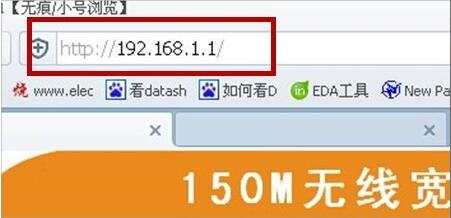
??2、點(diǎn)擊“無線設(shè)置”按鈕,進(jìn)入無線設(shè)置頁面。如圖所示:

??3、點(diǎn)擊“基本設(shè)置”,進(jìn)入基本設(shè)置頁面。如圖所示:
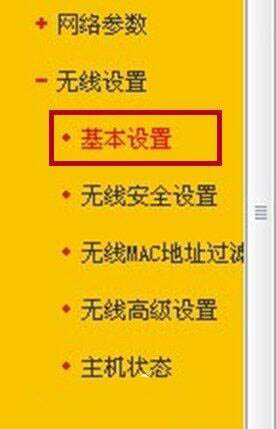
??4、將開啟ssid功能前面的勾去掉,就關(guān)閉了廣播功能(反之,將開啟ssid功能前面的勾進(jìn)行勾選就是開啟廣播功能),但是無線wifi還是可以用的,想用無線wifi時(shí)必須得需要添加路由器的名字搜索才能搜索到。設(shè)置完成后記得點(diǎn)保存哦。如圖所示:
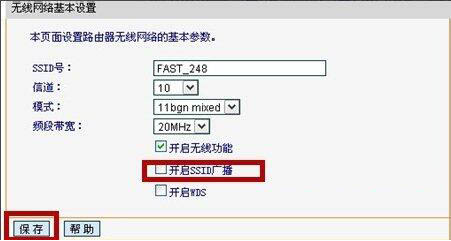
??5、設(shè)置完成后,在系統(tǒng)工具里點(diǎn)擊重啟路由器才能生效。如圖所示:
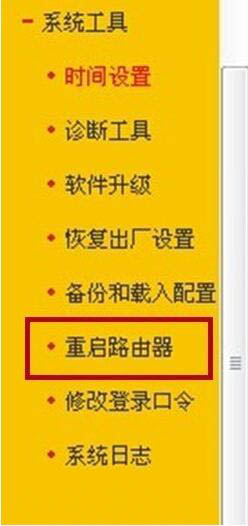
??以上這里為各位分享了win7電腦里路由器開啟ssid廣播的操作流程。有需要的朋友趕快來看看本篇文章吧。
以上內(nèi)容就是好吧啦網(wǎng)小編為大家?guī)淼膚in7電腦里路由器開啟ssid廣播的操作流程,希望會(huì)對大家有所幫助,更多相關(guān)攻略請關(guān)注好吧啦網(wǎng)瀏覽器中文網(wǎng)(www.好吧啦網(wǎng).net)。
相關(guān)文章:
1. Win10系統(tǒng)怎么取消桌面圖標(biāo)固定?Win10系統(tǒng)取消桌面圖標(biāo)固定方法2. Win10電腦磁盤占用率太高怎么解決?3. 世界上最流行的操作系統(tǒng)不是Linux或者Windows,而是MINIX4. 如何在Win11系統(tǒng)上刪除本地用戶?Win11刪除本地用戶教程方法5. Windows Modules Installer Worker是什么進(jìn)程?硬盤占用100%的原因分析6. 如何在電腦PC上啟動(dòng)Windows11和Linux雙系統(tǒng)7. 統(tǒng)信uos怎么顯示隱藏文件? uos文件管理器隱藏文件的顯示方法8. Win7文件夾屬性中找不到共享選項(xiàng)怎么辦?9. 基于 Ubuntu 20.04 LTS,KDE neon 20221222 版本發(fā)布10. 統(tǒng)信UOS個(gè)人版(V201030)正式發(fā)布 新增功能匯總
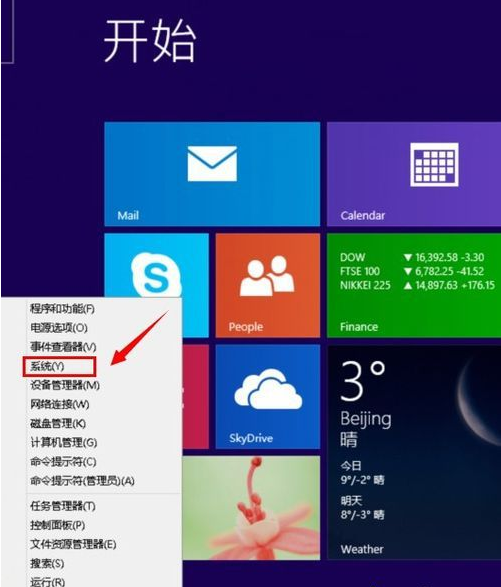
 網(wǎng)公網(wǎng)安備
網(wǎng)公網(wǎng)安備